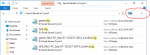rongador
Commander
- Registriert
- Mai 2011
- Beiträge
- 2.718
Hi,
wie kann man bei der Dateisuche z.B. ein bestimmtes Satzzeichen ausschließen? Sagen wir, es gibt folgende zwei Dateien:
beispiel.abc
beispiel_2.abc
Jetzt möchte ich z.B. nur die Dateien als Ergebnis sehen, die das "_" nicht beinhalten, in diesem Fall soll also NUR die Datei "beispiel.abc" als Treffer gezeigt werden.
Mit *.abc kann ich bekanntlich alle Dateien mit der Endung ABC anzeigen lassen. Es gibt doch aber sicherlich auch irgendeine Möglichkeit dazu, die Windows-Dateisuche so zu verwenden, dass Ergebnisse mit einem "_" ausgeschlossen werden?
Bitte KEIN Hinweis auf andere Programme wie Datei-Explorer oder Ähnlichem, Danke!
Gruß
wie kann man bei der Dateisuche z.B. ein bestimmtes Satzzeichen ausschließen? Sagen wir, es gibt folgende zwei Dateien:
beispiel.abc
beispiel_2.abc
Jetzt möchte ich z.B. nur die Dateien als Ergebnis sehen, die das "_" nicht beinhalten, in diesem Fall soll also NUR die Datei "beispiel.abc" als Treffer gezeigt werden.
Mit *.abc kann ich bekanntlich alle Dateien mit der Endung ABC anzeigen lassen. Es gibt doch aber sicherlich auch irgendeine Möglichkeit dazu, die Windows-Dateisuche so zu verwenden, dass Ergebnisse mit einem "_" ausgeschlossen werden?
Bitte KEIN Hinweis auf andere Programme wie Datei-Explorer oder Ähnlichem, Danke!
Gruß